Слайсер Orca появился совсем недавно, но быстро набирает популярность. Это программа основана на родственных друг другу слайсерах PrusaSlicer и Bambu Studio и особенно хорошо работает с фирменными FDM 3D-принтерами от Bambu Lab. Рассказываем о многообещающем новичке.
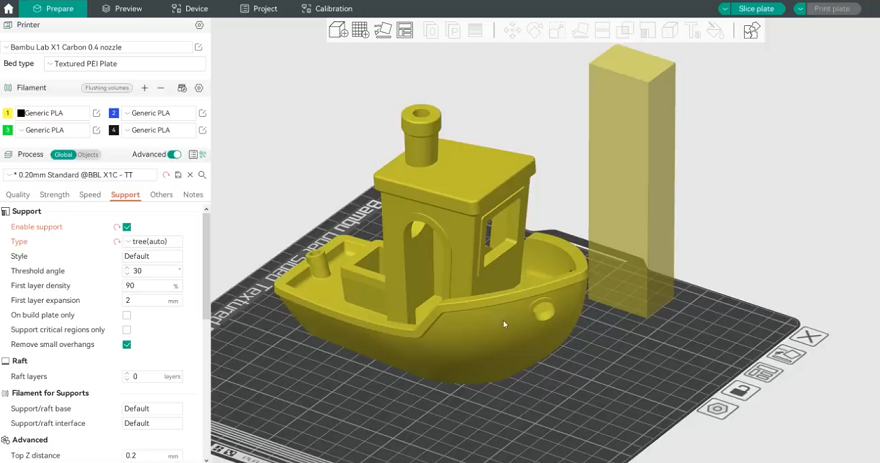
Orca разрабатывается независимой командой SoftFever, первый релиз состоялся в июле 2022 года. Это форк слайсера Bambu Studio, изначально даже называвшийся Bambu Studio SoftFever. Bambu Studio, в свою очередь — это модификация PrusaSlicer, а сам PrusaSlicer — развитие программы Slic3r. Оригинальный Slic3r — это опенсорсное программное обеспечение, соответственно и все его отпрыски — тоже слайсеры с открытым исходным кодом.
PrusaSlicer и Bambu Studio разработаны и совершенствуются двумя популярными производителями 3D-принтеров — чешской компанией Original Prusa и китайской Bambu Lab. Orca — это уже сторонний проект с рядом полезных усовершенствований, отсутствующих у предшественников.
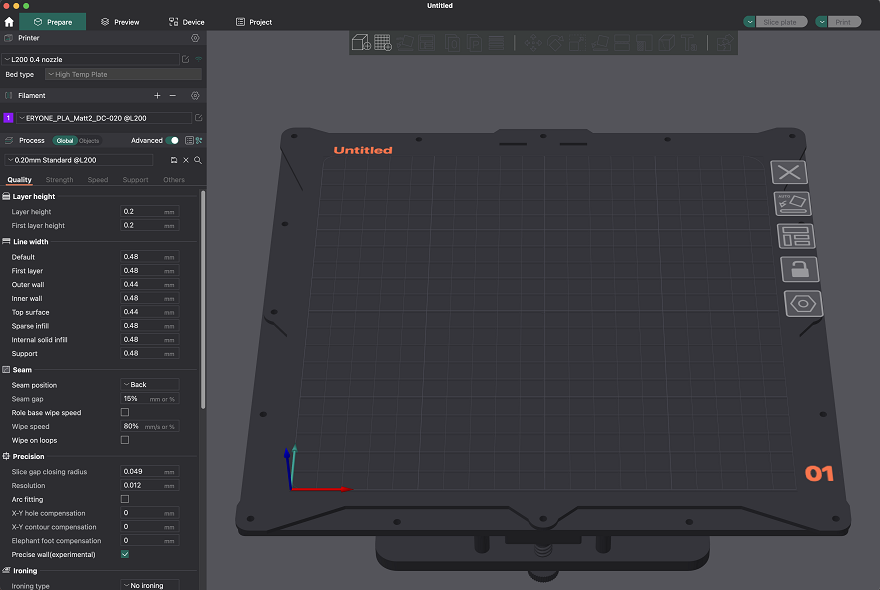
Разработчики сделали упор на удобство эксплуатации, особенно при работе с большими проектами из множества деталей. Например, Orca позволяет максимально эффективно планировать печать большого количества деталей, заранее распределяя модели по нескольким виртуальным столикам. Программа предлагает богатый выбор калибровочных функций и постоянно растущий набор профилей, а при наведении курсора на какой-либо элемент интерфейса помогает подсказкам.
Слайсер Orca совместим с операционными системами Windows, macOS и Linux. Процедуры установки разнятся, но подробные инструкции можно найти на страничке проекта в репозитории GitHub.
После установки сразу же будет доступен выбор профилей с настройками под разные 3D-принтеры. Абсолютно все совместимые 3D-принтеры там не найти, ибо их просто слишком много, но перечень постоянно пополняется. Само собой, профиль под требуемое оборудование при необходимости можно создать самостоятельно.
По умолчанию слайсер включается в «базовом» режиме. Продвинутые пользователи могут включить соответствующий режим и получить доступ к дополнительным настройкам.
Пользовательский интерфейс
Главная панель расположена в верхней части и дает доступ к основному функционалу.
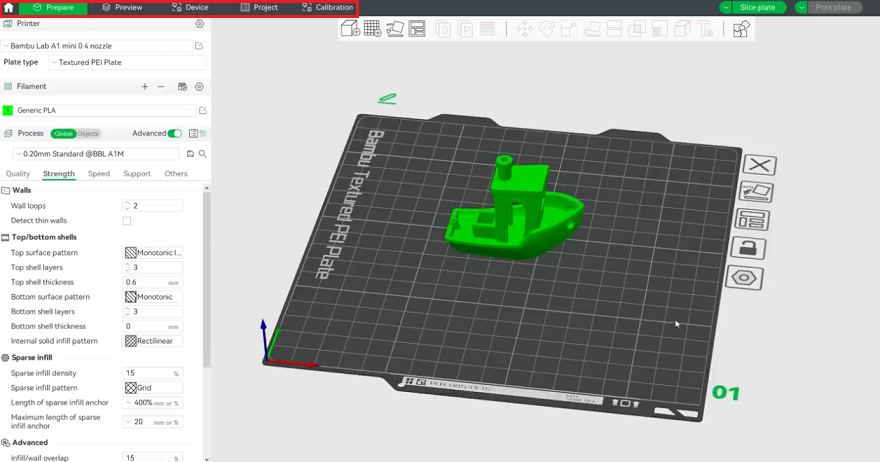
Домой (Home)
Кнопка с домиком слева позволяет открывать существующие проекты или начинать новые.
Подготовить (Prepare)
Вкладка «Подготовить» (Prepare) дает доступ к основным настройкам — выбору расходного материала, толщине слоев, расположению вертикальных швов, количеству периметров и так далее.
В секции «Принтер» (Printer) можно выбрать требуемую модель оборудования. Если у 3D-принтера есть модуль беспроводной связи (Wi-Fi), к нему можно подключиться напрямую через вкладку «Устройство» (Device). Пользователям 3D-принтеров от Bambu Lab даже доступен выбор столиков.
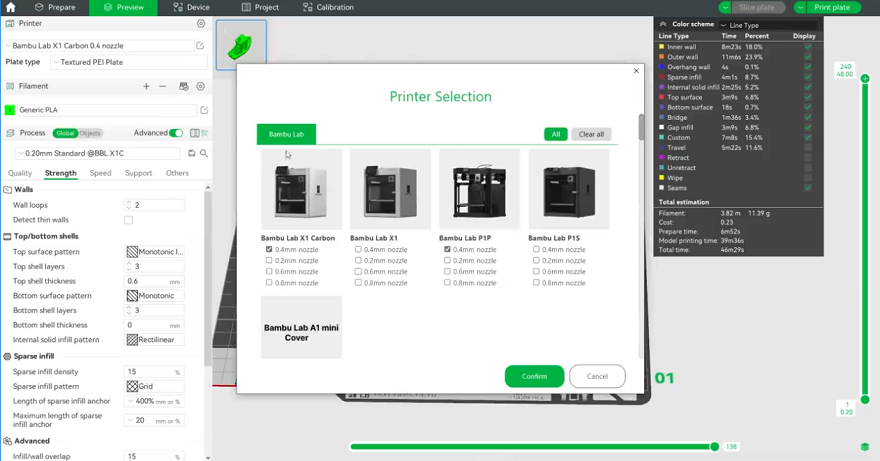
В секции «Филамент» (Filament) можно выбрать расходный материал и при необходимости подправить настройки. По умолчанию указывается только один филамент, но при работе с двух- или многоэкструдерными 3D-принтерами, либо системами автоматической смены филамента — такими, как AMS от Bambu Lab — можно добавить необходимое количество материалов с помощью кнопки «+». При наличии AMS на подключенном 3D-принтере программа самостоятельно отобразит все обнаруженные филаменты. Здесь же можно настроить прогонку пластика при смене филамента, чтобы цвета не смешивались на моделях.
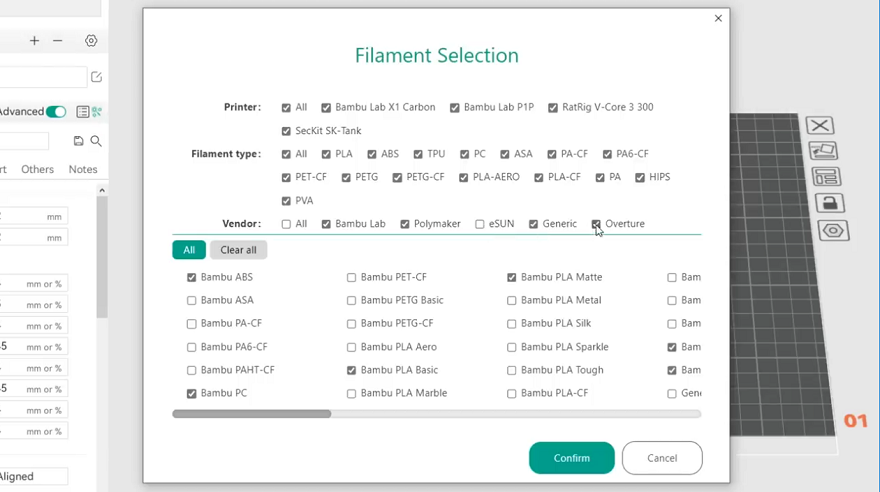
Секция «Процесс» позволяет настраивать разные параметры 3D-печати:
- во вкладке «Качество» (Quality) можно выставить высоту слоев и ширину линий, а также расположение швов;
- во вкладке «Прочность» (Strength) настраиваются стенки и заполнение;
- вкладка «Скорость» позволяет управлять как скоростью позиционирования, так и ускорениями;
- вкладка «Поддержки» (Support) позволяет настраивать опорные структуры для построения нависающих элементов моделей. Здесь же можно настроить рафты;
- вкладка «Другие» (Others) включает все остальное — различные опции по мультиматериальной печати, прокачиванию расплава перед началом построения, и так далее. Также здесь можно изменить название файла.
Все перечисленные выше параметры можно изменять либо сразу для всех моделей на столике, либо индивидуальных объектов с помощью переключателя Global/Objects.
Предварительный просмотр (Preview)
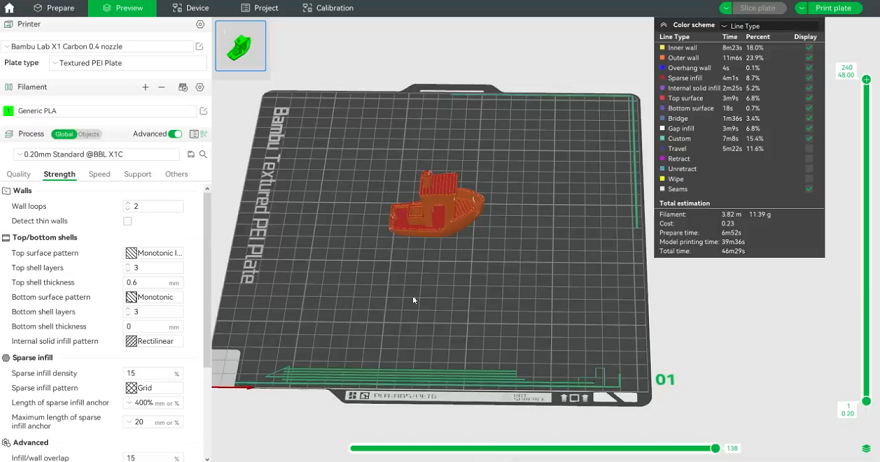
Вкладка предварительного просмотра (Preview) позволит инспектировать модели после нарезки. Здесь можно получить предварительную оценку расхода и стоимости филамента, а также времени 3D-печати. Слайсер использует цветную кодировку: ради пущей наглядности разные фрагменты моделей, например внешние и внутренние стенки, заполнение, бримы, швы и так далее, обозначаются разными цветами. В этом же окне будут высвечиваться и ошибки в процессе слайсинга, если таковые имели место.
Устройство (Device)
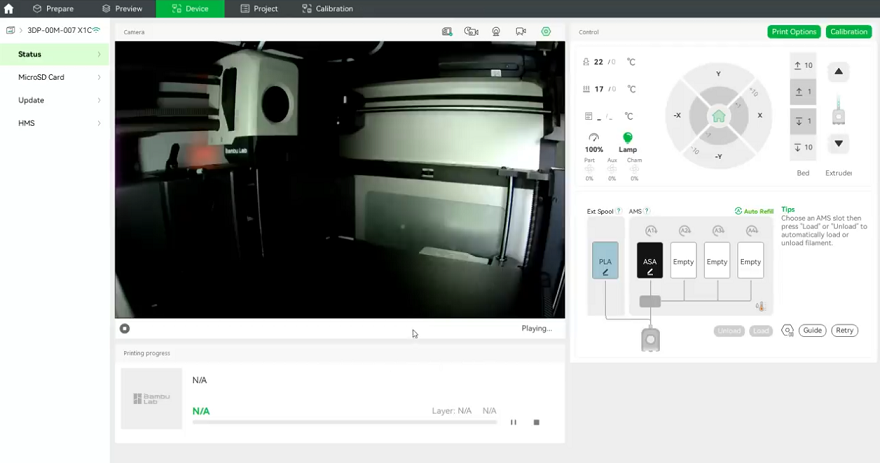
Вкладка «Устройство» (Device) позволяет опционально налаживать соединение с 3D-принтером для удаленного наблюдения и управления. Для этого потребуется 3D-принтер со встроенным модулем беспроводной связи (Wi-Fi).
Проект (Project)
Вкладка «Проект» (Project) присутствует только в Orca и Bambu Studio. Здесь можно найти инструменты для работы с большими проектами. Например, можно добавлять иллюстрации, документы, списки расходных материалов для полного описания работ.
Нарезка и 3D-печать
Как и в большинстве слайсеров, для запуска нарезки необходимо нажать на кнопку Slice или Slice Plate сверху справа. По завершении процесса программа автоматически откроет окно предварительного просмотра, а кнопка «Запустить печать» (Print или Print Plate) сменит цвет на зеленый.
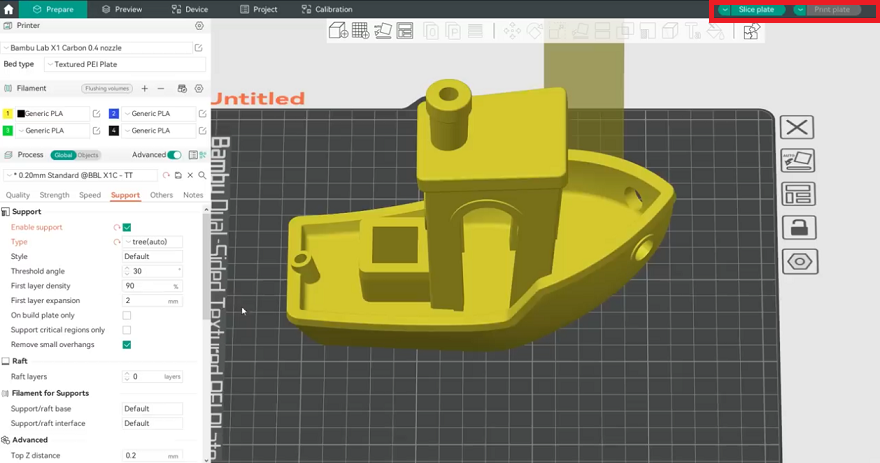
Теперь можно отправлять файл с G-кодом напрямую в 3D-принтер, если он подключен к слайсеру, либо сохранять файл в памяти компьютера или на флешке с помощью команды «Экспортировать файл с G-кодом» (Export G-code file).
Панель инструментов
Большинство доступных инструментов должны быть знакомы под другим слайсерам. Например, функция «Добавить» (Add) с иконкой в виде кубика с плюсиком добавляет модели на виртуальный столик. Передвигать и вращать модели можно с помощью команд Move и Rotate.
Есть и дополнительные инструменты, например «Добавить столик» (Add Plate). Эта функция предназначена для работы с большими проектами: с ее помощью можно распределить детали большого составного изделия по нескольким столикам (см. иллюстрацию ниже).

Иконка с ведром позволяет задавать разные цвета. Эта функция используется при 3D-печати разноцветных моделей, как правило с использованием систем автоматической смены филамента (AMS), опционально предлагаемых к 3D-принтерам от Bambu Lab.
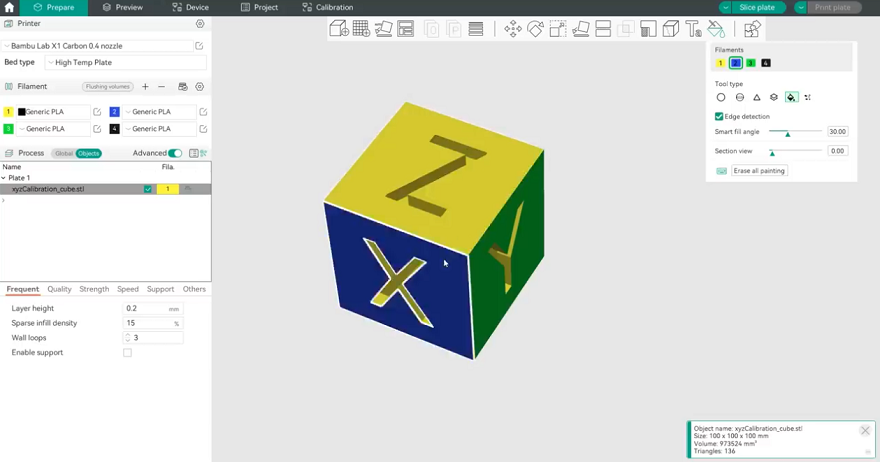
Еще одна функция с иконкой в виде паззла позволяет осуществлять виртуальную сборку деталей перед 3D-печатью. Функция особенно полезна при 3D-печати изделий с подвижными деталями.
Дополнительный функционал
Некоторые из функций созданы специально для Orca.
Например, функция Make Overhang Printable автоматически изменяет геометрию модели так, чтобы свести количество опорных структур к минимуму, в идеале до нуля. Само собой, эту функцию не стоит использовать при 3D-печати функциональных деталей, где важна размерная точность и допуски. Максимальные углы можно выставить вручную.
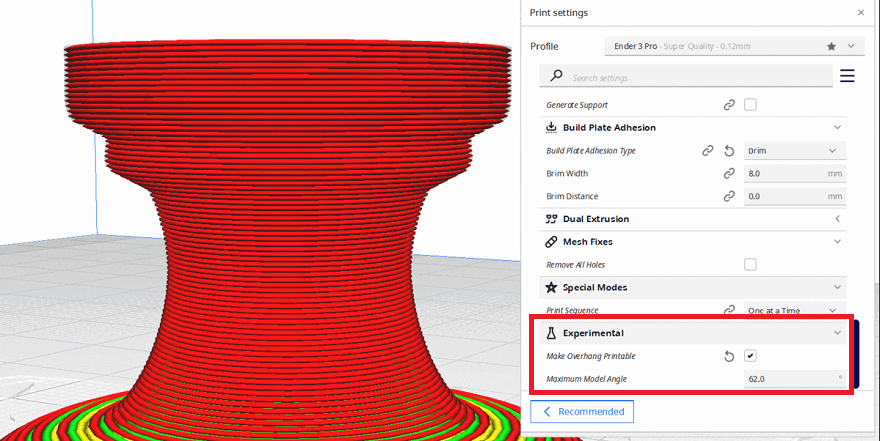
Еще одна функция называется «Мышиные уши» (Mouse Ears). С ее помощью можно избегать деформаций на углах без лишнего расхода материала. Автоматическое добавление «ушек» можно настроить с помощью параметров Brim ear max angle и Brim ear detection radius. По сути, это вариант брима, добавляемый только по углам. Подробнее о вспомогательных структурах — рафтах, бримах и юбках — читайте в материале по этой ссылке.
Калибровка
Orca предлагает целый набор тестов для точной калибровки, с помощью которых можно настраивать профили и получать оптимальные результаты 3D-печати. Более того, разработчики предусмотрели подробное руководство, помогающее настраивать конкретные параметры.
Техническая поддержка
Orca — довольно молодая программа, но быстро набирающая популярность, а потому пользователям уже доступно множество обучающих роликов на Youtube. При желании можно задавать вопросы в группе на площадке Discord, уже насчитывающей около дести тысяч участников. Секция с обсуждением слайсера также доступна на страничке проекта в репозитории GitHub.

Полностью реализовать потенциал слайсера Orca позволят 3D-принтеры компании Bambu Lab, доступные в нашем каталоге. Свяжитесь с нами, и специалисты REC будут рады предоставить подробную консультацию по оборудованию и расходным материалам.




Чтобы написать отзыв нужно авторизоватся
Вход через социальные сети